Come gli hacker manipolano la paura dei coronavirus per diffondere e-mail dannose
Gli hacker sfruttano la paura del coronavirus per indurre gli utenti a cliccare su e-mail dannose Mentre cresce il panico per la pandemia di …
Leggi l'articolo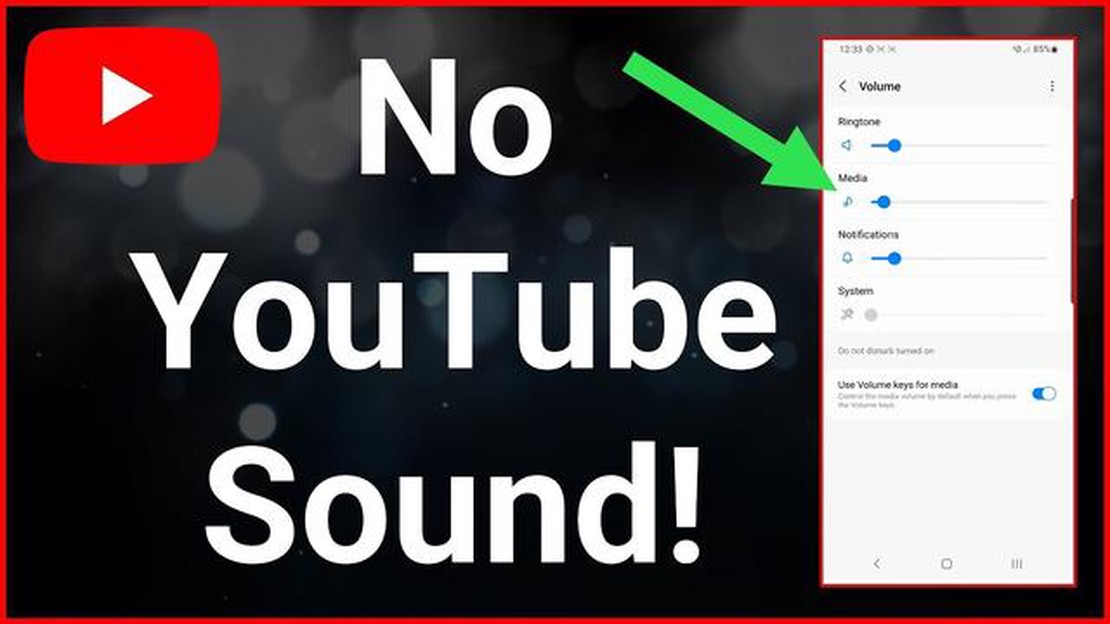
YouTube è una delle piattaforme più popolari dove gli utenti possono guardare e condividere video. Ma cosa fare se non c’è l’audio su YouTube? Questo problema può essere molto fastidioso perché il suono è parte integrante della visione dei video. Ma non preoccupatevi, abbiamo una soluzione per voi! In questo articolo, discuteremo 9 modi per risolvere il problema dell’assenza di audio su YouTube.
1. Controllare il volume
La prima cosa da fare è controllare il volume del dispositivo. Assicuratevi che l’audio non sia disattivato o impostato al minimo. Provare ad alzare il volume e verificare se l’audio è presente in altri video o applicazioni.
2. Controllare le impostazioni audio su YouTube
Il secondo metodo consiste nel controllare le impostazioni audio su YouTube stesso. Fare clic con il tasto destro del mouse sul video e selezionare “Impostazioni audio”. Assicurarsi che il cursore del livello audio sia impostato sul valore corretto e che l’audio non sia disattivato per il video.
3. Cancellare la cache del browser
Il terzo metodo consiste nel cancellare la cache del browser. L’accumulo di file temporanei può causare problemi con la riproduzione audio. Nelle impostazioni del browser, trovare la sezione “Cronologia” o “Privacy” e selezionare l’opzione “Cancella cache”.
4. Verificare la presenza di aggiornamenti
Il quarto metodo consiste nel verificare la presenza di aggiornamenti per il browser o l’applicazione YouTube. La correzione di eventuali bug e il miglioramento delle prestazioni possono risolvere il problema dell’assenza di audio.
5. Disattivare le estensioni del browser.
Se avete installato delle estensioni del browser, provate a disabilitarle temporaneamente. Alcune estensioni possono impedire a YouTube di riprodurre l’audio.
6. Riavviare il dispositivo
A volte per risolvere un problema di assenza di audio su YouTube è sufficiente riavviare il dispositivo. Questo può aiutare a ripristinare le impostazioni temporanee e a ripristinare la normale riproduzione audio.
7. Controllare la connessione a Internet
Assicuratevi di avere una connessione Internet stabile. Una connessione lenta o instabile può causare problemi con la riproduzione audio su YouTube.
8. Controllare l’audio su altri dispositivi
Se il problema dell’assenza di audio su YouTube si verifica solo su uno dei vostri dispositivi, provate a controllare l’audio su altri dispositivi. Questo vi aiuterà a capire se il problema è specifico del dispositivo o se è legato all’account o alle impostazioni di YouTube.
Leggi anche: Risolvere i problemi di messaggistica di gruppo su Galaxy S6 (S6 Edge, S6 Edge Plus) - Guida alla risoluzione dei problemi
9. Contattare il supporto tecnico
Se tutti i metodi sopra descritti non risolvono il problema dell’assenza di audio su YouTube, l’ultimo passo è contattare il supporto tecnico di YouTube. Questi sarà in grado di effettuare ulteriori ricerche e di offrire una soluzione personalizzata al problema.
Ecco quindi 9 modi per risolvere il problema dell’assenza di audio su YouTube. Speriamo che uno di questi vi aiuti a guardare i video con un audio completo!
Se avete un problema di assenza di audio su YouTube, non disperate: ci sono diversi modi per risolvere il problema. Di seguito sono riportati nove dei metodi più comuni ed efficaci:
Leggi anche: Vantaggi delle piattaforme HR per gli operatori: ottimizzare il reclutamento e la gestione delle risorse umane
*Ricordate che il problema dell’assenza di audio su YouTube può essere causato da una serie di fattori, quindi potrebbe essere necessario utilizzare più metodi per trovare la soluzione più appropriata.
Il primo passo per risolvere il problema dell’assenza di audio su YouTube è controllare il volume del dispositivo. Il problema potrebbe non essere legato a YouTube, ma al fatto che l’audio è disattivato sul dispositivo o il volume è troppo basso.
Per controllare il volume sul computer, è necessario:
Se si utilizza un dispositivo mobile, verificare quanto segue:
Controllare il volume del dispositivo è il primo e semplice modo per escludere la possibile causa dell’assenza di audio su YouTube. Se il problema persiste, passate al passo successivo.
Se l’audio su YouTube è assente, il primo passo da compiere è controllare le impostazioni audio del lettore YouTube stesso. L’audio potrebbe essere stato accidentalmente disattivato o impostato su un volume basso.
Per controllare le impostazioni audio, procedere come segue:
È anche possibile che l’audio del browser o del sistema operativo sia stato disattivato. Controllate le impostazioni audio nelle preferenze di sistema e assicuratevi che l’audio sia attivo e che il livello del volume sia conforme alle vostre preferenze.
Se, dopo aver controllato le impostazioni audio, il problema dell’assenza di audio su YouTube persiste, passate al metodo successivo per risolvere il problema.
Se l’audio su YouTube è assente, la prima cosa da fare è assicurarsi che i dispositivi audio siano collegati e configurati correttamente. Ecco alcuni passaggi che vi aiuteranno a controllare la connessione e le impostazioni:
Se dopo tutti questi passaggi l’audio su YouTube è ancora assente, il problema potrebbe risiedere in altre impostazioni o potrebbe essere necessaria un’ulteriore risoluzione dei problemi dei dispositivi audio. Per ulteriori informazioni sulle impostazioni audio, consultare il manuale d’uso del computer o del dispositivo.
Vale anche la pena di notare che a volte i problemi audio di YouTube possono essere legati al browser o alla riproduzione stessa del video. In questi casi, provare a utilizzare un altro browser o a cancellare la cache e la cronologia del browser corrente.
L’assenza di audio su YouTube può essere causata da diversi motivi. È possibile che l’audio sia stato accidentalmente disattivato sul dispositivo o nell’applicazione YouTube stessa. Inoltre, il problema potrebbe essere legato alle impostazioni audio o ai driver del dispositivo. Se non si sente l’audio su YouTube, è possibile che il problema sia legato al video che si sta guardando.
Se l’audio su YouTube è assente, la prima cosa da fare è controllare l’audio del dispositivo. Assicuratevi che il volume non sia impostato al minimo e che l’audio non sia disattivato. Controllate anche le impostazioni del suono nell’applicazione YouTube stessa. Se il problema persiste, provare a riavviare l’applicazione o il dispositivo. Se tutto il resto fallisce, il problema potrebbe essere legato alle impostazioni audio o ai driver del dispositivo.
Se l’audio di YouTube è assente sul computer, la prima cosa da fare è controllare il volume del computer. Assicuratevi che non sia impostato al minimo e che l’audio non sia disattivato. Controllate anche le impostazioni audio del sistema operativo e dell’applicazione YouTube. Se il problema persiste, provare a riavviare il browser o il computer. Se tutto il resto fallisce, il problema potrebbe essere legato ai driver audio del computer. Provate ad aggiornare i driver o rivolgetevi a un professionista.
Se sul dispositivo mobile non si sente l’audio di YouTube, la prima cosa da fare è controllare il volume del dispositivo stesso. Assicuratevi che non sia impostato al minimo e che l’audio non sia disattivato. Controllate anche le impostazioni audio dell’applicazione YouTube. Se il problema persiste, provare a riavviare l’applicazione o il dispositivo. Se tutto il resto fallisce, il problema potrebbe essere legato alle impostazioni audio del dispositivo. Controllare le impostazioni del suono nelle impostazioni del sistema operativo e dell’applicazione.
Gli hacker sfruttano la paura del coronavirus per indurre gli utenti a cliccare su e-mail dannose Mentre cresce il panico per la pandemia di …
Leggi l'articoloCome fanno i social network più famosi a spiare i loro utenti? Oggi i social media sono diventati parte integrante della nostra vita. Milioni di …
Leggi l'articolo11 Migliori adattatori Aux Bluetooth nel 2023 Se siete stanchi di avere a che fare con i cavi e volete godere della comodità dello streaming audio …
Leggi l'articoloCome eliminare le Emoji usate di recente sul telefono Samsung Le emoji sono diventate parte integrante della nostra comunicazione digitale. …
Leggi l'articolo✈️ È possibile ricaricare il telefono durante il volo? 📱 Che siate viaggiatori abituali o che stiate facendo un breve viaggio, una delle …
Leggi l'articoloCome risolvere il problema del controller di Nintendo Switch che non si collega al PC Aggiornato al 2023 Se possedete una console Nintendo Switch e …
Leggi l'articolo